
Порой скачивание и/или установка новых драйверов либо очередных обновлений через Центр обновлений Windows приводит к неожиданным проблемам. Из-за ошибок этой программы могут проявиться сложности использования операционной системы, проблемы отдельного софта или падение общего уровня защищенности операционной системы. К счастью, есть сразу несколько действенных способов, позволяющих устранить ошибки Центра обновлений Windows.
Обо всех них мы расскажем в этой статье, снабдив рекомендации подробными инструкциями о том, что пошагово нужно делать. Эта статья поможет даже тем, у кого не так много опыта в устранении неисправностей ОС от Microsoft, когда обновления не скачиваются или происходят ошибки в процессе их установки.
Используем средство устранения неполадок обновлений
Данный встроенный инструмент — это первое, к чему стоит обратиться при проблемах с обновлениями Windows. Он не всегда и не всем помогает, но, если поможет, то избавит от необходимости в более сложных манипуляциях и настройках. Делаем следующее:
- Переходим в раздел параметров ОС.
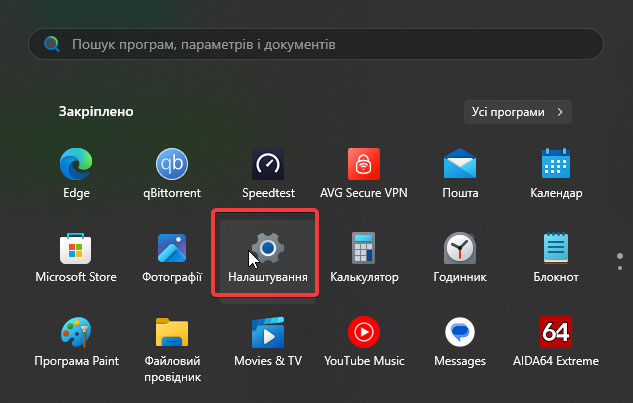
- Отправляемся в настройки системы.
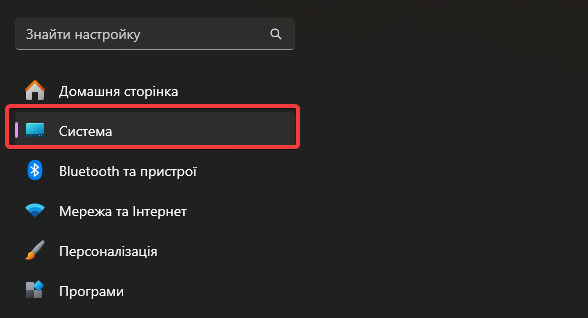
- Выбираем подпункт, касающийся устранения неполадок.
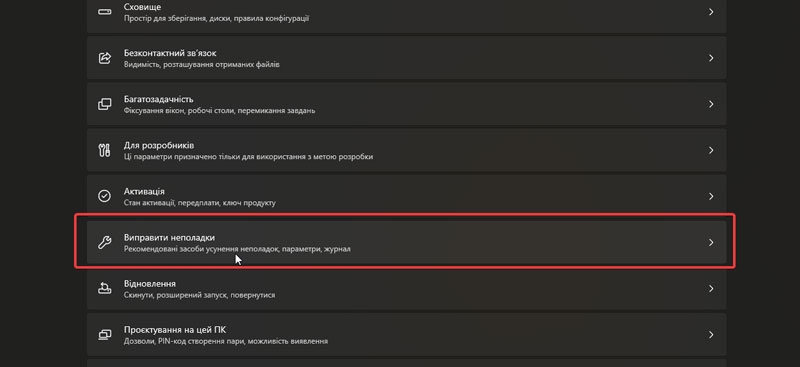
- Кликаем по разделу с другими средствами.
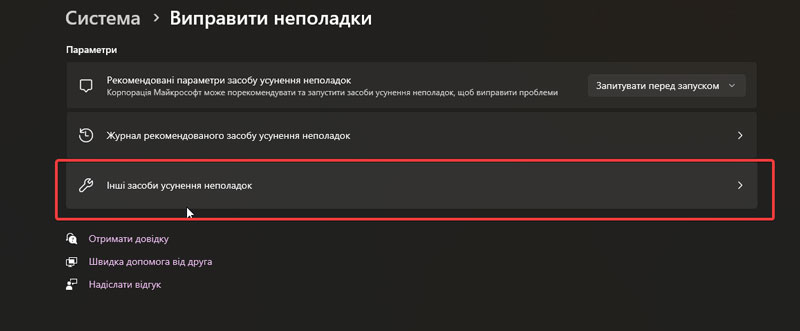
- Запускаем средство, которое отвечает за автоматическое исправление проблем.
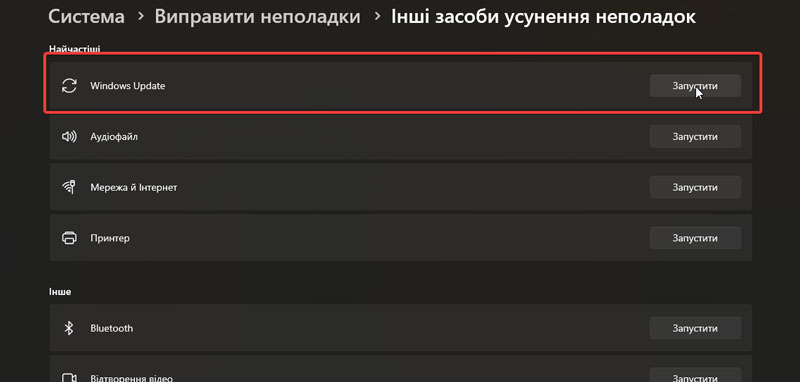
Инструмент займется автоматическим поиском неполадок и сам же их исправит, после чего сообщит о результатах. Пользователю ничего делать не придется.
Делаем ручную очистку кэша обновлений
Если предыдущий инструмент не помог, можно перейти к новому — позволяющему избавиться от большинства ошибок при помощи системных команд. Алгоритм действий выглядит так:
- Запускаем Командную строку (обязательно от имени администратора).
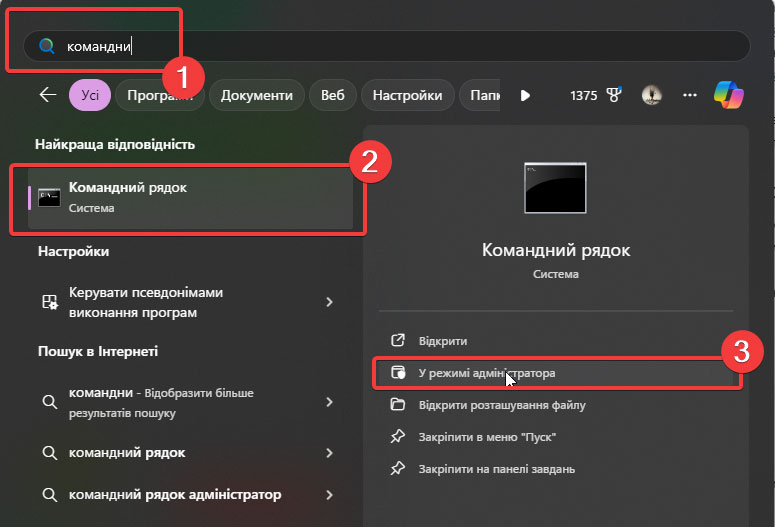
- Вводим список команд со скриншота, инициируя каждую из них клавишей Enter.
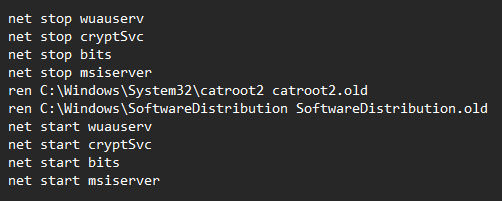
- Закрываем программу и проверяем результат того, пропали ли ошибки.
Если принятые меры привели к позитивному результату и ошибки больше нет, рекомендуется перейти в папку Windows на системном диске и удалить там папку SoftwareDistribution.old. Также стоит перейти в папку System32 (внутри той же папки Windows) и удалить catroot2.old.
Скачиваем и устанавливаем обновления вручную
Если Центр обновлений, в целом, работает нормально, но наблюдаются проблемы с установкой одного конкретного обновления, рекомендуется попробовать ручное скачивание и установку нужного файла. Для этого есть официальный каталог компании Microsoft:
- Переходим на нужный сайт.
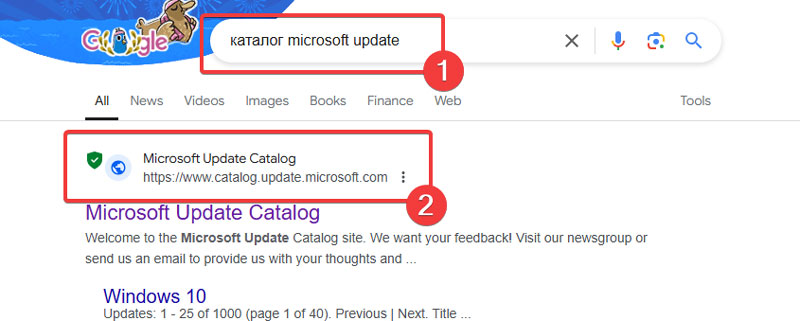
- Находим обновление через поиск по его номеру.
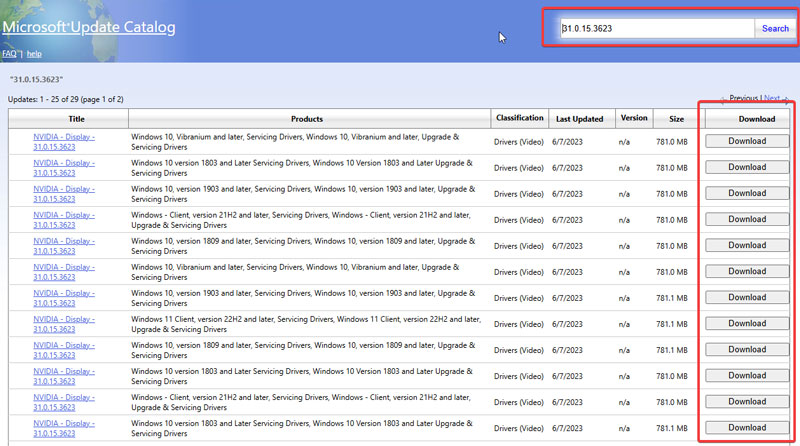
- Загружаем его файл с обязательным выбором той версии, которая подходит под вашу версию ОС.
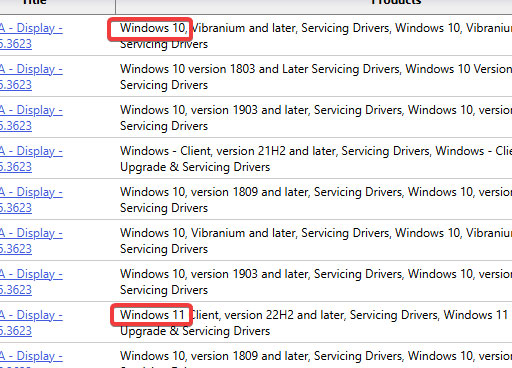
Далее идет классическая и не сложная установка, которая может решить возникающую проблему.
Используем вариант с быстрой переустановкой системы
Если ничего из вышеуказанного не помогло, а установка обновлений является критически важной задачей — можно выполнить быструю переустановку системы с исправлением файлов системы и ее параметров, но без потери личных данных. Воспользоваться этим могут как пользователи Windows 11, так и те, кто до сих пор использует 10-ую версию ОС.
Можно сделать это через:
- Монтирование имеющегося ISO-образа операционной системы, запуск setup.exe файла и последующую поэтапную установку.
- Скачивание ISO-образа или средства обновления Windows 10 / 11 с официального сайта Microsoft с последующей поэтапной процедурой установки/обновления.
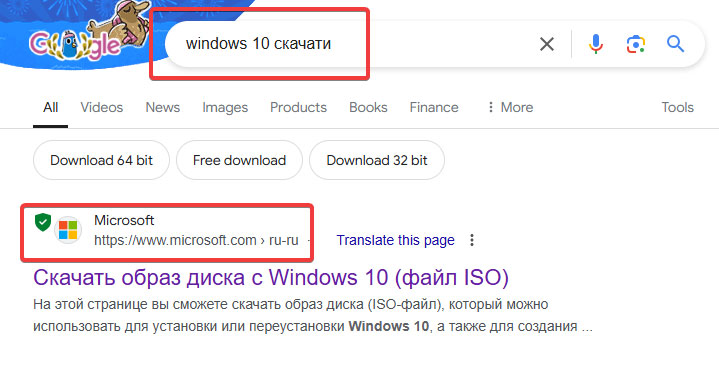
Общие выводы
Надеемся, одна из рекомендаций вам обязательно поможет. А если, по той или иной причине, результат будет негативным, мы рады будем помочь, обеспечив абонентское обслуживание компьютеров в Киеве от компании NIXJ Services. Наши клиенты — представители бизнеса с десятками машин в единой сети, а также частные клиенты с небольшим количеством компьютеров, которые хотят обеспечить стабильность и бесперебойность работы своей техники. Будем рады видеть среди них и вас!

